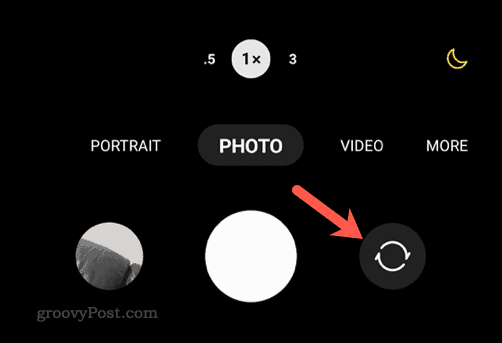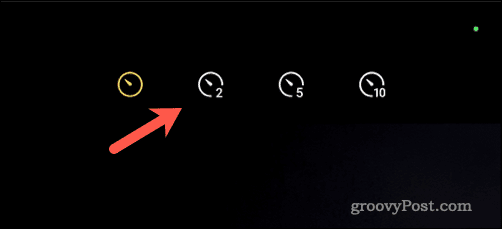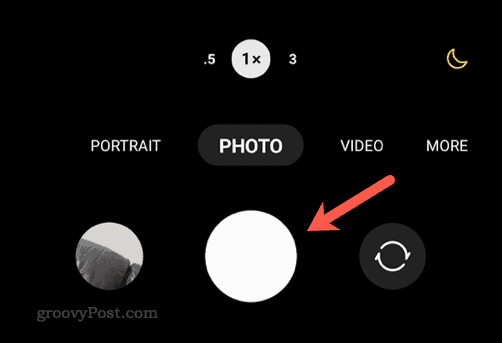Вы сделали множество фотографий или скачали ряд изображений из Сети, но не знаете, где они хранятся в смартфоне? Знакомьтесь с нашей статьей. В ней мы разберем, где находятся ваши фото во внутренней памяти устройства и на внешнем накопителе.
В современном смартфоне хранится большое количество изображений. Это фотографии, скачанные картинки из Интернета, социальных сетей и мессенджеров, эскизы и т.д. Чтобы избежать захламления памяти устройства, рекомендуется знать, где хранятся фото на Андроиде. Это позволит иметь к ним доступ и при необходимости удалять ненужные файлы, копировать, перемещать (например, на ПК или карту MicroSD) или отправлять другим пользователям.
В этой статье мы разберем, где сохраняются фото на Android, а также куда помещаются другие изображения, например, после загрузки из интернета или скачанные из иных источников.
Содержание
- 1 Где хранятся фото на Android
- 2 Что такое миниатюры изображений и где они хранятся
- 3 Где хранятся изображения из социальных сетей, мессенджеров и интернета
- 4 Хранение изображений в облаке
- 5 Заключение
Фото на Android хранятся по умолчанию в папке DCIM (Digital Camera Images, что переводится как «Изображения с цифровой камеры»). Она находится в корне внутренней памяти или внешнего накопителя, в зависимости от того, куда отправляются изображения. Это местоположение является стандартным для всех цифровых фотоаппаратов и смартфонов, оснащенных камерой.
Если вы желаете посмотреть фотографии через встроенный проводник ОС Android, путь к ним следующий: /внутренняя память/DCIM/Camera или /CD-карта (карта памяти)/DCIM/Camera. Аналогичным образом путь выглядит в некоторых файловых менеджерах, например, в Cx Проводник или в Mi проводник.
В других файловых менеджерах путь к папке во внутренней памяти может выглядеть как: /storage/emmc/DCIM/Camera или /storage/emulated/DCIM/Camera. Если же это внешний накопитель, то найти фотографии можно следующим образом: /storage/sdcard/DCIM/Camera.
Фотографии, сделанные основной камерой, находятся в папке Camera. Но помимо нее, в DCIM могут быть и другие папки, догадаться о предназначении и содержимом которых можно по их названию:
- Video – видеозаписи, снятые пользователем;
- Selfie – фотографии, сделанные фронтальной камерой;
- Panorama – изображения, снятые с помощью режима «Панорама»;
- Screenshots – скриншоты, сделанные владельцем гаджета.
Наличие и количество папок зависит от марки смартфона, встроенной оболочки от производителя и версии Android. Кроме того, в DCIM могут быть папки приложений, сохраняющих изображения на телефон. Это программы для обработки фото, создания анимации и т.д. Обычно такие папки имеют название, как и у приложения, к которому относятся.
В названиях папок в DCIM могут быть цифры от 100 до 999. Фотографии по умолчанию отображаются в том порядке, в котором они были созданы. В их названии, как правило, зашифровано точное время и дата съемки.
Что такое миниатюры изображений и где они хранятся
После сохранения в телефоне каждое изображение получает эскиз или миниатюру. Они используются, чтобы ускорить загрузку фотографий при навигации или просмотре. Хранятся такие миниатюры в папке «.thumbnails», которая обычно находится в Pictures, но иногда встречается и в других разделах, например, в DCIM.
По умолчанию папка «.thumbnails» является скрытой и для ее просмотра потребуется включить отображение скрытых файлов во встроенном проводнике Android или в файловом менеджере.
Данные из «.thumbnails» занимают достаточно большой объем памяти, поэтому их рекомендуется периодически удалять. Рассмотрим, как это сделать на примере проводника Files от Google, который сегодня часто предустановлен по умолчанию на смартфоне. Инструкция:
Шаг 1. Откройте Files и нажмите на кнопку в виде трех горизонтальных полос, чтобы вызвать меню.
Шаг 2. Выберите «Настройки».
Шаг 3. Напротив строки «Показывать скрытые файлы» переведите переключатель вправо.
Шаг 4. Откройте внутренний накопитель смартфона и перейдите в «Pictures».
Шаг 5. Найдите скрытую папку «.thumbnails» и перейдите в нее.
Шаг 6. В меню кнопки в виде трех точек в правом верхнем углу выберите «Выделить все».
Шаг 7. Повторно нажмите на кнопку в виде трех точек и выберите «Удалить навсегда». Это позволит избежать перемещения файлов в корзину, где они хранятся в течение 30 дней для возможности восстановления, и только потом стираются. Также их можно оттуда удалить вручную.
Начнется удаление файлов. Продолжительность процесса зависит от их количества и размера. Очистку «.thumbnails» рекомендуется выполнять регулярно, чтобы избежать захламления внутреннего накопителя гаджета. Этот процесс можно выполнять и с помощью утилит для очистки памяти смартфона, например, CCleaner.
Где хранятся изображения из социальных сетей, мессенджеров и интернета
Изображения из социальных сетей и мессенджеров, например, Вайбер или WhatsApp, сохраняются в памяти устройства в папках под собственным названием.
Все фотографии и другие картинки, полученные от сторонних пользователей в Телеграм, хранятся в корне внутренней памяти. Для доступа к ним найдите папку Telegram, а в ней – Telegram Images. Если же вы хотите посмотреть фото, сделанные камерой смартфона через интерфейс мессенджера, то путь будет иной: Внутренняя память/Pictures/Telegram.
Изображения из WhapsApp хранятся в корне по пути: Внутренняя память/WhatsApp/Media/WhatsApp Images. Однако основная папка может находиться и папке Android в корне. В таком случае искать фото нужно по следующему адресу: Внутренняя память/Android/media/com.whatsapp/WhatsApp/media/WhatsApp Images. Здесь находятся как изображения, полученные от других пользователей, так и сделанные камерой через интерфейс мессенджера.
Фотографии, сделанные на камеру в Viber на Андроид, а также изображения, загруженные из других чатов, сохраняются по пути: внутренняя память/Pictures/Viber. По схожему пути: Внутренняя память/Pictures/Instagram размещаются данные из популярной социальной сети Инстаграм.
Изображения, скачанные из ВКонтакте, сохраняются в папку Download, где находятся совместно с другими скачанными файлами. Для более удобного поиска выберите в настройках «Сортировать» и установите значение «Сначала новые».
Если вы хотите посмотреть картинки или фото, загруженные из «Одноклассников», то их вы найдете, открыв путь: Внутренняя память/Pictures/Odnoklassniki.
Изображения, скачанные из интернета, по умолчанию отправляются в папку «Download». Однако в настройках браузера вы можете изменить папку на другую по вашему желанию.
Хранение изображений в облаке
Если на телефоне есть приложение Google Фото, то ваши изображения могут сохраняться в облаке, при условии, что вы не отключали автозагрузку. Это – удобная функция, т.к. она позволяет вам получать доступ к снимкам с других гаджетов или упростить перенос данных при переходе с одного устройства на другое. Также через этот сервис вы можете быстро делиться изображениями с друзьями и близкими.
Чтобы убедиться, что автозагрузка включена, выполните следующие действия:
Шаг 1. Откройте приложение Google Фото.
Шаг 2. Нажмите на кнопку с вашими инициалами в правом верхнем углу для вызова меню.
Шаг 3. В поле «Автозагрузка» нажмите «Включить».
Шаг 4. Выберите, в каком качестве должны храниться файлы – в исходном или сжатыми. Во втором случае экономится память, но уменьшается разрешение изображений. Для подтверждения нажмите «ОК».
Отключить автозагрузку вы можете аналогичными действиями.
Заключение
В смартфонах с ОС Android фотографии, сделанные на встроенную камеру, хранятся в папке DCIM во внутренней памяти гаджета или на внешнем накопителе. Если у вас есть приложение Google Фото и в нем включена автосинхронизация, то копии изображений вы найдете в облачном хранилище, откуда легко можете получить к ним доступ с другого устройства или просто поделиться ими с родными или друзьями.
Изображения, загруженные из социальных сетей, мессенджеров или из Интернета, находятся в папках Download, Pictures или просто в корне памяти телефона в папке с названием приложения. Получить доступ к ним можно через встроенный проводник, но удобнее воспользоваться файловым менеджером.
как сделать селфи на андроид?
На чтение 4 мин. Просмотров 38 Опубликовано 14.08.2022
Краткий ответ
- Чтобы сделать селфи на телефоне Android, откройте приложение камеры и коснитесь экрана, чтобы сфокусироваться на своем лице.
- Нажмите кнопку спуска затвора, чтобы сделать снимок.
как сделать селфи на Android?
Измените эти 3 настройки, чтобы сделать селфи лучше
Какую кнопку нажать, чтобы сделать селфи?
Нет одной кнопки, чтобы сделать селфи. На разных телефонах есть разные кнопки или жесты, которые можно использовать, чтобы сделать селфи. Например, на iPhone вы можете использовать кнопку увеличения громкости, чтобы сделать селфи.
Как сделать селфи на этом телефоне?
Чтобы сделать селфи на телефоне, откройте приложение камеры и нажмите кнопку селфи в левом нижнем углу экрана. Скомпонуйте кадр и нажмите кнопку спуска затвора, чтобы сделать снимок.
Как сделать селфи на телефоне Samsung?
Чтобы сделать селфи на телефоне Samsung, вы можете использовать переднюю или заднюю камеру. Чтобы использовать фронтальную камеру, откройте приложение “Камера” и коснитесь значка селфи. Чтобы использовать камеру заднего вида, откройте приложение “Камера” и коснитесь переключателя, чтобы переключиться на камеру заднего вида.
Как сделать селфи?
Есть несколько способов сделать селфи. Самый распространенный способ — использовать фронтальную камеру телефона и вытянуть руку. Вы также можете использовать палку для селфи, чтобы получить лучший угол. Другой способ — поставить телефон на таймер и попасть в кадр.
Вы смотрите в камеру, когда делаете селфи?
Обычно я смотрю в камеру, когда делаю селфи, но несколько раз я делал селфи, когда не смотрел в камеру, и все получалось нормально.
Как фотографировать без помощи рук?
Существует несколько способов фотографировать без помощи рук. Один из способов — использовать палку для селфи, представляющую собой шест, к которому можно прикрепить телефон, чтобы делать снимки на расстоянии. Другой способ — использовать штатив, который представляет собой подставку, на которую вы можете поставить свой телефон или камеру, чтобы она оставалась неподвижной во время снимка. Наконец, вы также можете использовать свой голос, чтобы делать снимки, говоря что-то вроде “сыр” или “улыбнись”.
Как мне сделать селфи с моим Samsung Galaxy s7?
Чтобы сделать селфи на Samsung Galaxy S7, откройте приложение “Камера” и нажмите кнопку “Селфи”. Наведите камеру на себя и нажмите кнопку спуска затвора, чтобы сделать снимок.
Как сделать селфи на Samsung Galaxy S9?
Откройте приложение “Камера” и коснитесь значка режима “Селфи”. Фронтальная камера включится. Скомпонуйте свое селфи и нажмите кнопку “Захват”..
Как сделать селфи на Samsung Galaxy S10?
Чтобы сделать селфи на Samsung Galaxy S10, откройте приложение “Камера” и коснитесь режима “Селфи”. Наведите камеру на себя и нажмите кнопку спуска затвора, чтобы сделать селфи.
Как сделать снимок на Samsung Galaxy?
Чтобы сделать снимок на Samsung Galaxy, откройте приложение “Камера” и наведите телефон на то, что хотите сфотографировать. Коснитесь экрана, чтобы сфокусироваться на объекте, затем коснитесь кнопки спуска затвора камеры, чтобы сделать снимок.
Где находится фронтальная камера на Samsung S9?
Фронтальная камера расположена в правом верхнем углу телефона.
Как делать снимки без помощи рук на Samsung?
Есть несколько способов делать снимки без помощи рук на телефоне Samsung. Один из способов — использовать функцию голосового управления, чтобы сделать снимок. Для этого скажите “Сыр” или “Захват” и снимок будет сделан. Другой способ — использовать жест смахивания ладонью. Для этого поднесите руку к объективу и проведите ею по экрану.
Как включить селфи-камеру?
Включить селфи-камеру можно несколькими способами. На многих телефонах вы можете просто провести вверх от нижней части экрана, чтобы открыть камеру. В других случаях вам может потребоваться дважды нажать кнопку питания, чтобы открыть камеру.
Как мне сделать снимок всего тела с помощью телефона?
Есть несколько способов сделать снимок тела в полный рост с помощью телефона. Один из способов — держать телефон над головой и делать снимок. Другой способ — встать рядом со стеной или другой вертикальной поверхностью и сделать снимок.
Как сделать селфи с помощью телефона LG?
Есть несколько способов сделать селфи на телефоне LG. Один из способов — использовать фронтальную камеру телефона, чтобы сфотографировать себя. Другой способ — использовать заднюю камеру телефона, чтобы сфотографировать себя. Для этого держите телефон горизонтально и направьте камеру на себя.

Под редакцией
11 Декабря 2020
Какое приложение для селфи выбрать
Каждый, кто ведет свой профиль в соцсетях, знает, что сделать фотографию – это всего лишь полдела. Не менее важно её грамотно и красиво обработать. Именно поэтому приложение для селфи – самый частый гость на современных смартфонах. Даже если ваша селфи-камера не позволяет делать безупречные фотографии, такое приложение вполне может исправить ситуацию. Но, как только начинаешь искать нужное приложение, понимаешь, что их очень много и, чтобы разобраться, какое лучше, придется потратить очень много времени. Если вы никогда не обрабатывали фотографий, но хотите найти простую и функциональную программу, то вам обязательно понравится наша подборка лучших программ для селфи. Каждое из них доступно для использования как на смартфонах на базе Android, так и для iPhone.
Если вы ищете идеальный монопод для селфи, то прочитайте нашу статью о том, как выбрать селфи-палку:
Как выбрать монопод для селфи
Лучшие приложения для селфи-камеры
Facetune2
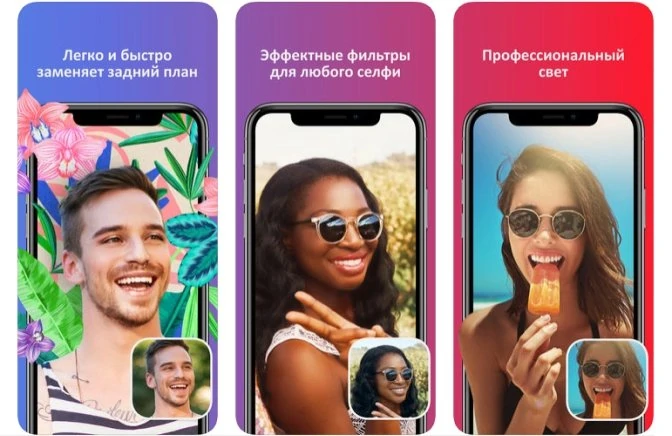
Это приложение даже лучше, чем профессиональный гример. С ним вы без труда сможете отбелить зубы, убрать жирный блеск и любые дефекты кожи. Кроме того, всего за пару касаний можно изменить контур лица и сделать, к примеру, ваши глаза крупнее или изменить их цвет. Самое главное с этим приложением – не увлечься и постараться сохранить естественную красоту. Вы же хотите, чтобы вас узнавали друзья на улице, правда?
Плюсы: разнообразные инструменты, легко разобраться даже новичку.
Минусы: бесплатных инструментов крайне мало, почти все платные.
Ссылки на приложение:
Загрузите в App Store
Загрузите в Google Play
Snapchat
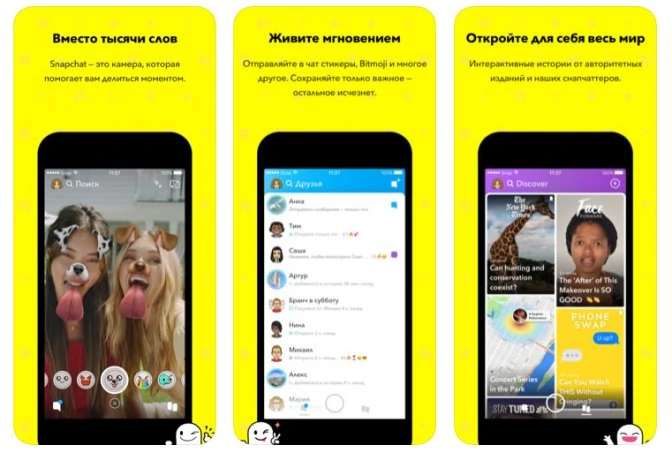
По сути, это обычный мессенджер. Но, помимо возможности общаться, в нем также предусмотрены функции обработки фотографий. С помощью Snapchat вы можете добавлять смешные рожицы, мордочки и ушки животных, а также накладывать необычные маски. Причем выбор довольно обширный, за что приложение и полюбилось миллионам пользователей.
Плюсы: много интересных фотоэффектов и масок, можно накладывать маски на видео.
Минусы: нет стандартных инструментов для обработки фотографий, много рекламы.
Ссылки на приложение:
Загрузите в App Store
Загрузите в Google Play
MSQRD
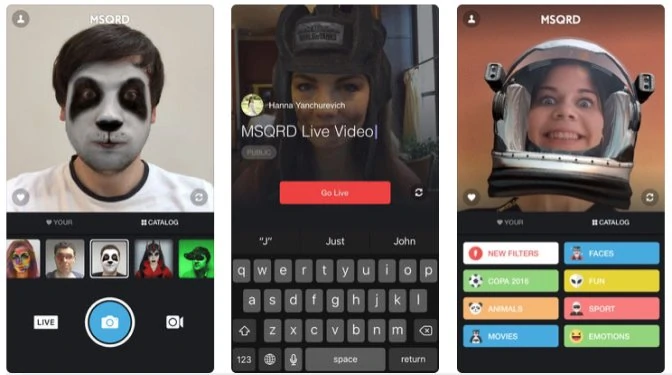
В отличие от предыдущего приложения, работает исключительно с видео, но от этого не становится менее популярным. Основная фишка этого приложения в анимированных масках, которые двигаются вместе с лицом пользователя. Это позволяет записывать забавные поздравления, обращения, да и просто весело проводить время с друзьями.
Плюсы: необычные анимированные маски, возможность отправлять свои «шедевры» в любые соцсети и мессенджеры.
Минусы: много рекламы и мало масок.
Ссылки на приложение:
Загрузите в App Store
Загрузите в Google Play
Meitu

Несмотря на то, что это мобильное приложение, оно имеет довольно внушительный арсенал функций, позволяющий редактировать фотографии. Отличительной особенностью Meitu является то, что с ним можно обрабатывать не только селфи, но фотографии в полный рост. В приложении можно в два счета сделать себе более узкую талию, поменять задний фон, убрать ненужные объекты. Что же касается селфи, то тут тоже есть с чем поиграться. Увеличивайте глаза, рисуйте новый макияж, убирайте несовершенства кожи и накладывайте фильтры.
Плюсы: много интересных функций.
Минусы: платные дополнительные инструменты.
Ссылки на приложение:
Загрузите в App Store
Загрузите в Google Play
YouCam Perfect

Излюбленный редактор селфи многих пользователей. Есть все, что может только понадобиться для создания идеального фото, – от инструментов для создания безупречно ровной и гладкой кожи до необычных фильтров и эффектов. Без стикеров, замены фона и фотоколлажей тут тоже не обошлось. Фишка приложения – курс на современные бьюти-тенденции. Здесь можно вдохновиться самыми свежими трендами и, следуя советам специалистов, повторить их.
Плюсы: можно редактировать фото в режиме реального времени.
Минусы: новичкам сложно сразу разобраться со всеми функциями.
Ссылки на приложение:
Загрузите в App Store
Загрузите в Google Play
Pixlr

Своеобразный карманный фотошоп. Более серьезное приложение по сравнению с предыдущими. Подойдет скорее для более глубокой обработки, чем просто для наложения масок и смешных рожиц. С помощью Pixlr можно выровнять баланс фотографий, изменить тональность, поменять яркость, добавить теней, наложить фильтры и эффекты. То есть приложение помогает выполнить более тонкое и детальное редактирование. Конечно, в нем есть и стандартные функции. К примеру, можно убрать эффект красных глаз, сделать коллаж, добавить рамки и так далее. Но новичку сходу будет тяжеловато освоить эти инструменты.
Плюсы: можно сохранять избранные эффекты и настройки для повторного использования.
Минусы: приложение может медленно работать на некоторых моделях смартфонов.
Ссылки на приложение:
Загрузите в App Store
Загрузите в Google Play
Как видите, все приложения разные, и каждое со своими особенностями и функциями. Но все они подойдут как на Андроид, так и на iOS. В зависимости от потребностей, вы легко сможете подобрать для себя подходящее и установить на свой телефон. Такими приложениями очень удобно пользоваться вне дома для быстрого редактирования селфи. Но, несмотря на разнообразие функций и достоинств, они уступают обычным программам для ПК. Многие скажут, что профессиональные фоторедакторы слишком сложны и ими могут пользоваться только специалисты. Но, на самом деле, есть вполне доступные и легкие в использовании программы, которые сделают ваше селфи не просто идеальным, а безупречным на профессиональном уровне. Яркий представитель – Movavi Photo Editor, который можно легко установить как на компьютер на базе Windows, так и на Mac.
Movavi Photo Editor – это настоящий рай для селфи-маньяков. С его помощью можно:
- Убрать все лишние объекты с фото. Будь это случайно попавший в кадр палец или неудачно пролетевший голубь.
- Улучшить качество фото. Даже если вы новичок в обработке фотографий, вы всегда можете воспользоваться функцией «Автоулучшение», которая преобразит фото в одно нажатие.
- Восстановить старые фотографии. Хотите, чтобы ваши подписчики увидели каким очаровашкой вы были в детстве? Смело тестируйте функцию восстановления старых фотографий. Она уберет все царапины, потертости, а также раскрасит черно-белые фотографии.
- Отредактировать фото в одно мгновение. Выравнивайте тон кожи, меняйте цвет глаз и волос, а также наносите макияж. В Movavi Photo Editor все это возможно за несколько секунд.
- Добавить фильтры и эффекты.
- Обрезать фото и вставить текст.
Очень надеемся, что эта статья была для вас полезна. Мы постарались рассказать вам про самые популярные и самые удобные приложения для селфи. Вам останется только их скачать и начать радовать своих подписчиков необычными и яркими фотографиями!
Мы нашли приложения для идеального селфи, которые превратят любой снимок в настоящее искусство! Убрать прыщик, подобрать нужный фильтр или сделать тихий снимок в толпе людей? Да запросто! Просто скачай эти лучшие приложения для селфи!

Getty Images
Если у тебя никак не получаются эффектные селфи, не спеши ругать свои кривые ручки, возможно, тебе просто нужны качественные инструменты.
РЕКЛАМА – ПРОДОЛЖЕНИЕ НИЖЕ
Мы собрали для тебя самые лучшие приложения для селфи на любой вкус. Наслаждайся!
Программы для селфи на Андроид и iPhone
1. Facetune
Одно из лучших приложений для селфи мгновенно улучшит снимок
Что делает? Определенно, это наш главный любимчик из всего изобилия приложений для селфи! Если у тебя все еще нет его на телефоне, то обязательно скачай! Это лучшее приложение для селфи на андроид или айфон может буквально все — от отбеливания зубов (привет, Голливуд!) до функции «заплатки» для удаления лишних пятен, прыщиков или неровностей. В общем, идеальная вещь для создания лучшего селфи!
РЕКЛАМА – ПРОДОЛЖЕНИЕ НИЖЕ
2. CamMe
Что делает? Надоело постоянно лицезреть селфи с вытянутой рукой? О да! Как сделать идеальное селфи? Специально для таких «рукастых» снимков было создано приложение CamMe, которое позволяет выставить таймер, поставить телефон на плоскость и сделать серию снимков. В общем, идея на твердую пятерку, если бы не одно но — приложение может заглючить в самый неподходящий момент. Но все равно это лучшая селфи-камера, очень полезное приложение.
3. Afterlight
Приложение для селфи с большим выбором качественных фильтров
РЕКЛАМА – ПРОДОЛЖЕНИЕ НИЖЕ
РЕКЛАМА – ПРОДОЛЖЕНИЕ НИЖЕ
Что делает? Быстро, удобно и невероятно легко превращает любой снимок в настоящее искусство. Именно этим приложением пользуются большинство любительниц идеальных селфи. Хороший выбор действительно качественных фильтров позволяет делиться снимками с друзьями в настоящем времени! Если ищешь лучшее приложение для обработки селфи, обрати внимание на Afterlight, это то, что надо.
4. Funny Mirror
Что делает? Если ты любишь пошутить над друзьями или даже посмеяться над собой, то Funny Mirror тебе в помощь! Приложение может создавать по-настоящему забавные снимки, искажая лица. Нос покрупнее и глазки поуже? Да нет ничего проще! лучшее бесплатное приложение для веселых селфи!
5. VSCO Cam
Еще одно приложение для селфи в списке лучших. Им, кстати, очень удобно пользоваться!
РЕКЛАМА – ПРОДОЛЖЕНИЕ НИЖЕ
Что делает? Как и Afterlight, это приложение для селфи на Андроид и iPhone очень быстро и круто преображает любой, даже самый неудачный снимок. Ничего чудесного, только хорошие технологии: сделать горизонт прямым, выдержка, температура, контраст, кадрирование. Все, что нужно для любительницы селфи! В общем, лучшее приложение для селфи на айфон или андроид, все сделает за тебя. Кстати, за удобный интерфейс мы начисляем VSCO Cam отдельный балл!
6. Snapchat
Что делает? Теперь ты можешь отправлять любимому свои «голые» селфи без страха, что их увидит кто-то другой, заполучив его телефон в свои руки. Секрет Snapchat в том, что ты можешь делать абсолютно любые фотографии, отправлять их нужному адресату, а затем снимок просто удаляется. В смысле, адресат может увидеть фотографию, но через 10 секунд снимок автоматически удаляется. И даже скрин сделать не получится без твоего ведома — отправитель обязательно узнает об этом. Одним словом, это приложение не зря в нашем топе селфи-приложений.
РЕКЛАМА – ПРОДОЛЖЕНИЕ НИЖЕ
РЕКЛАМА – ПРОДОЛЖЕНИЕ НИЖЕ
7. Selfie Cam
Приложение распознает не все эмоции, но все равно достойно быть в списке лучших
Что делает? Главная «фишка» приложения, по словам разработчиков, это функция распознавания эмоций для автоматического спуска. Это удобно для тех девушек, которые могут делать множество кадров подряд, чтобы сделать один, но идеальный. Правда, на нашем опыте мы нашли некоторые недочеты — распознается только улыбка, а другие эмоции остаются неизвестными. Но мы надеемся, что в скором времени все исправится, и красивое селфи-приложение будет работать идеально!
РЕКЛАМА – ПРОДОЛЖЕНИЕ НИЖЕ
8. Silent Selfie
Что делает? Хочешь сделать селфи, но стесняешься окружающих людей? Тогда качай скорее Silent Selfie — приложение, отключающее звук камеры. Лучшее селфи-приложение для самых стеснительных. Конечно, других весомых аргументов в пользу этого приложения у нас нет, но все же круто делать снимки незаметно для других. А обработать снимок можно будет и в других приложениях.
9. FrontBack
Приложение для селфи позволяет совмещать снимки фронтальной и задней камер
РЕКЛАМА – ПРОДОЛЖЕНИЕ НИЖЕ
РЕКЛАМА – ПРОДОЛЖЕНИЕ НИЖЕ
Что делает? «FrontBack» — забавное приложение для тех, кто хочет поделиться снимком во время скучной лекции или совещания: камера снимает одновременно на фронтальную и заднюю камеры, совмещая два снимка в одном. Если ты еще раздумываешь, какое приложение для селфи выбрать, выбирай этот вариант, не прогадаешь.
10. Voice Selfie
Что делает? Вот мы только что рассказали про тихие кадры, но не можем умолчать о приложении Voice Selfie! Его создатели уверяют, что снимки можно делать с помощью голосовых команд без помощи рук! Ну и как не включить Voice Selfie в список лучших приложений для селфи? Гениально, Ватсон!
Как сделать крутое селфи?
- Используй приложения из нашего списка, и у тебя будут получаться яркие и выразительные селфи. А чтобы сделать их еще выразительнее, не стесняйся демонстрировать свои эмоции. Широкая улыбка или сердито нахмуренные брови всегда интереснее замороженного лица, каким бы красивым оно ни было.
- Следи за светом. Иногда достаточно немного повернуть голову или наклонить камеру, чтобы свет падал иначе. Не фотографируйся, стоя под люстрой, и подходи поближе к окну. А дальше уже редактрируй снимки с помощью лучших приложений для селфи.
- Помни о фоне. Смысл селфи — в твоем лице, но если на заднем плане будет беспорядок, он обязательно перетянет на себя внимание, и никакое красивое селфи-приложение кадр не спасет.
- Редактируй! Любое селфи можно улучшить, изменив температуру, резкость, контрастность. Не стесняйся экспериментировать с лучшими приложениями для селфи.
Загрузка статьи…
Сделать селфи на Android может быть сложно (или, по крайней мере, селфи, которым вы хотите поделиться). Если вы хотите узнать, как это сделать, следуйте этому руководству.
Нет ничего сложнее, чем сделать хорошее фото самого себя, особенно если вы фотограф и объект съемки.
Если вы пытаетесь сделать селфи на Android, вам нужно выбрать лучшую публикацию, лучшее приложение для использования, оценить освещение и многое другое. Может быть сложно понять, что делать, особенно если вы новичок в фотографии.
Чтобы помочь вам, вот что вам нужно знать, если вы не знаете, как сделать селфи на Android.
Пример селфи, сделанного на смартфон
Прежде чем вы начнете делать селфи на своем устройстве Android, вы должны сначала рассмотреть несколько вещей. Вот некоторые важные вещи, которые следует помнить.
- Определитесь с камерой. Большинство современных Android-устройств будут поставляться с передней или задней камерой, но лучшая камера (с точки зрения разрешения) будет сзади. Сделать селфи, не видя экрана, может быть непросто, поэтому в зависимости от устройства вы можете предпочесть удобство, а не качество.
- Рассмотрим таймер. Таймер даст вам небольшую задержку, чтобы вы могли расположить камеру и подготовиться к идеальной фотографии. Вы должны иметь возможность установить это в меню настроек камеры.
- Очистите объектив камеры. Если объектив вашей камеры покрыт отпечатками пальцев или другой грязью, качество ваших фотографий ухудшится. Перед началом работы обязательно проверьте и очистите объектив камеры.
- Проверьте свое освещение. Освещение может сделать (или испортить) селфи — убедитесь, что у вас есть правильное освещение для вашей фотографии. Если он выглядит немного темным, вы можете сначала включить вспышку в настройках камеры.
- Обратите внимание на аксессуары. Пытаетесь занять позицию для хорошего селфи? Вы всегда можете подумать о селфи-палке с поддержкой Bluetooth, позволяющей расположить телефон подальше от лица, чтобы получить лучшее селфи. Если это не сработает, купите штатив.
- Расположите лицо, голову и плечи. Вы не хотите располагать камеру слишком высоко (или слишком низко), поэтому подумайте о своем расположении, прежде чем делать снимок. Небольшой заголовок камеры — это хорошо, но если снимок направлен прямо вам в нос, вы, вероятно, захотите его переснять.
- Рассмотрим стороннее приложение камеры. Встроенное приложение камеры подходит для большинства людей, но если вам нужны дополнительные функции или инструменты редактирования, вы можете вместо этого попробовать стороннее приложение.
- Сделайте второе (или третье, или четвертое) селфи. Если вам не понравилось первое селфи, продолжайте пробовать, пока не найдете подходящее. Поэкспериментируйте с различными позициями, освещением и качеством изображения.
Как сделать селфи на Android
Нелегко создать универсальное руководство для пользователей Android. Каждый производитель может использовать немного отличающееся приложение камеры, версию Android, тему или конфигурацию. Однако для большинства пользователей приведенные ниже шаги должны соответствовать (или близко соответствовать) тому, что вы ожидаете увидеть, чтобы быстро сделать селфи на Android.
Если вы планируете использовать аксессуар Bluetooth, убедитесь, что он подключен к вашему устройству Android, прежде чем начать.
Чтобы сделать селфи на Android:
- Откройте приложение камеры Android.
- Нажмите повернуть камеру кнопку для переключения на переднюю или заднюю камеру (по желанию).
- Расположите камеру вдали от себя, используя руку.
- Установите параметры таймера и вспышки в меню настроек камеры — это зависит от приложения вашей камеры.
- Когда будете готовы, коснитесь Фотографировать кнопка. На некоторых устройствах вы также можете нажать одну из кнопок кнопки громкости вместо этого сделать селфи.
Отличная фотография на Android
Если вы выполните описанные выше шаги, вы сможете уверенно делать селфи на Android. Вам не нужно беспокоиться о качестве изображения — если вы недовольны, сделайте вдох, измените положение и попробуйте еще раз.
Камеры Android предназначены не только для селфи. Например, вы можете использовать камеру для сканирования QR-кодов на Android без установки стороннего приложения. Вы даже можете использовать камеру Android в качестве веб-камеры на ПК с подходящим программным обеспечением.